
Zawartość
Tryb blokady Galaxy S20 to świetny sposób na cofnięcie wszelkiego dostępu do urządzenia korzystającego z danych biometrycznych. Zanim będzie można ustawić odcisk palca i rozpoznawanie twarzy, konieczne będzie utworzenie kodu PIN, hasła lub wzoru jako kopii zapasowej. W większości przypadków dajemy innym użytkownikom dostęp do telefonu za pomocą odcisku palca. Najlepszym sposobem tymczasowego unieważnienia takiego dostępu jest włączenie trybu blokady.
Po włączeniu konieczne będzie wprowadzenie hasła, kodu PIN lub wzoru w celu odblokowania urządzenia. Dlatego inni użytkownicy nie będą mogli odblokować telefonu, nawet jeśli zarejestrowali swoje odciski palców. Kontynuuj czytanie, aby dowiedzieć się, jak uzyskać dostęp i włączyć tryb blokady w Galaxy S20.
Włączanie trybu blokady w Galaxy S20
Potrzebny czas: 3 minuty
Tryb blokady Galaxy S20 nie usuwa istniejących danych biometrycznych. Jeśli więc ją wyłączysz, inni użytkownicy, którym wcześniej dałeś dostęp do Twojego telefonu, nadal będą mogli go odblokować. Oto, jak uzyskać do niej dostęp i jak ją włączyć.
- Przesuń palcem w górę od dołu ekranu, aby wyciągnąć szufladę aplikacji i dotknij opcji Ustawienia.
Możesz także uzyskać dostęp do ustawień, przesuwając palcem od góry ekranu i dotykając ikony koła zębatego.
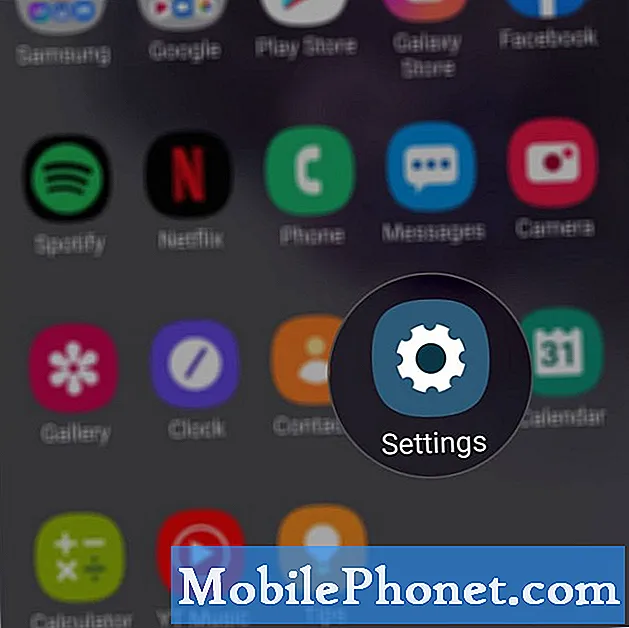
- Znajdź i stuknij opcję Ekran blokady.
Zawiera opcje zabezpieczenia urządzenia, ale tak naprawdę szukamy opcji Bezpieczna blokada.
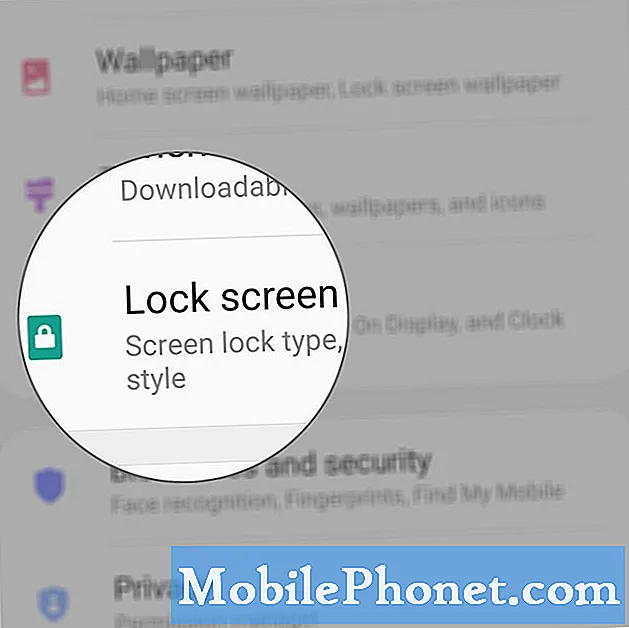
- Dotknij opcji Secure Lock Settings.
Może zostać wyświetlony monit o wprowadzenie kodu PIN, hasła lub wzoru, więc zrób to, aby potwierdzić, że to Ty próbujesz zmienić ustawienia.
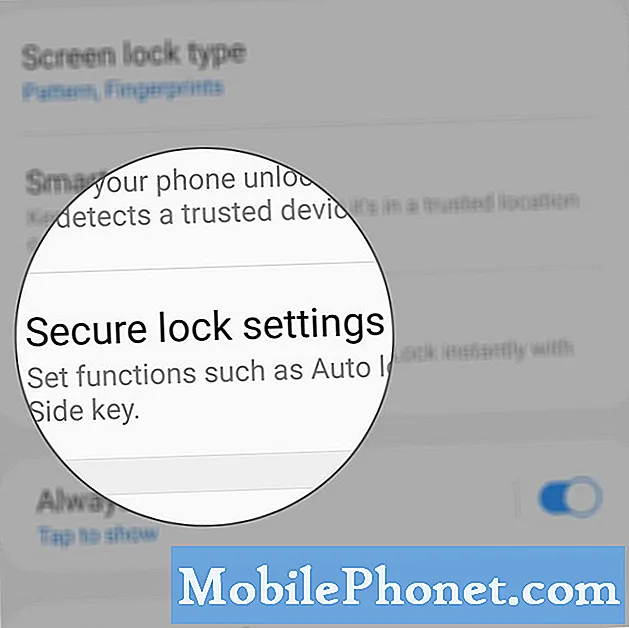
- Stuknij przełącznik obok opcji Pokaż blokadę.
Dodaje kolejną opcję zasilania, dzięki czemu można łatwo zablokować urządzenie.
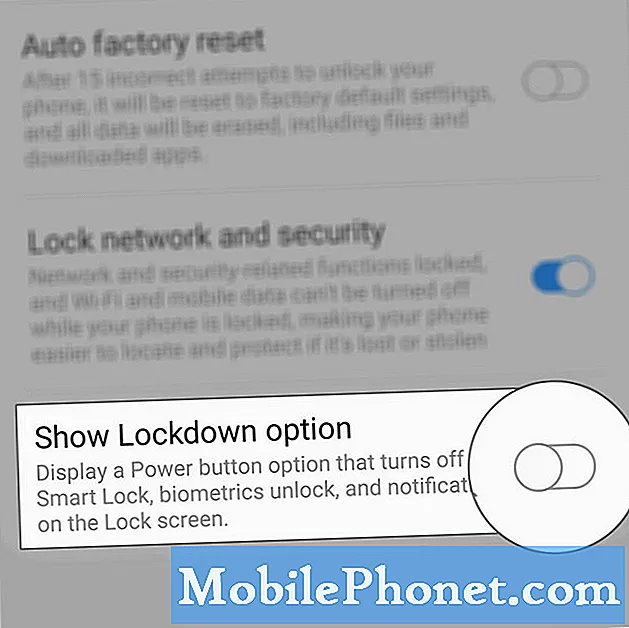
- Teraz, aby włączyć tryb blokady, naciśnij i przytrzymaj przycisk zmniejszania głośności i klawisz zasilania, aż pojawią się opcje.
Właściwie zajęłoby to tylko kilka sekund przytrzymania klawiszy, zanim opcje pojawią się na ekranie.
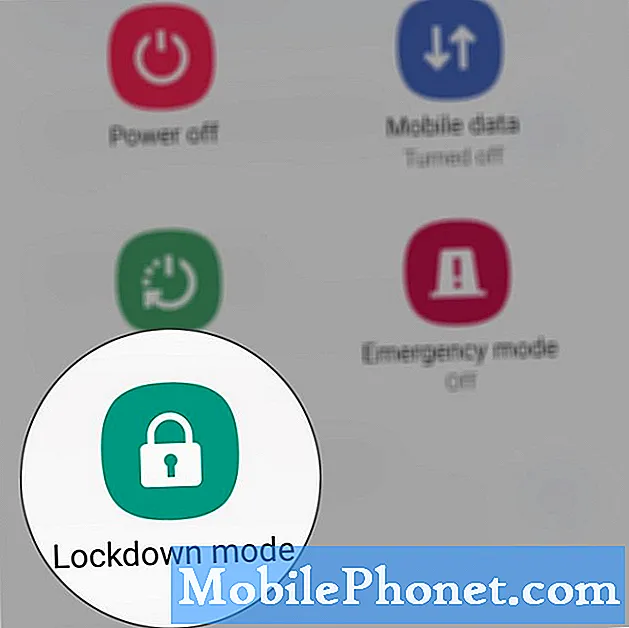
- Kliknij Tryb blokady.
Spowoduje to wyłączenie wszystkich danych biometrycznych do Twojego Galaxy S20.
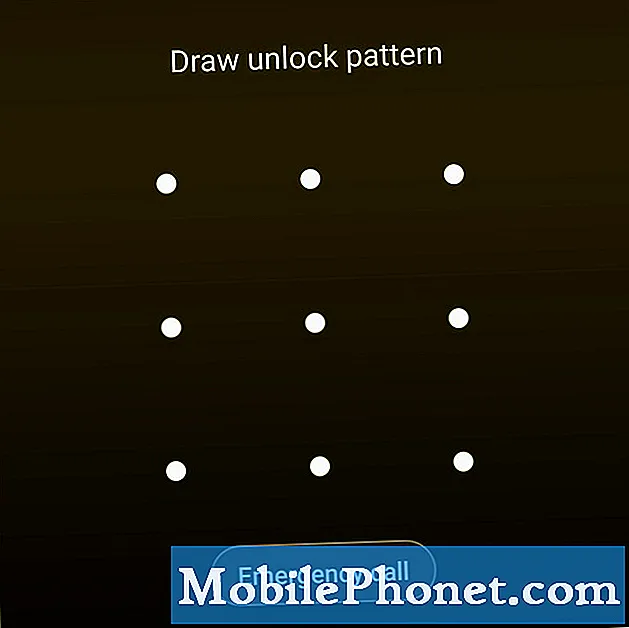
Przybory
- Jeden interfejs użytkownika 2
Materiały
- Galaxy S20
Następnym razem, gdy uzyskasz dostęp do swojego urządzenia, zostaniesz poproszony o podanie hasła, kodu PIN lub wzoru, w zależności od rodzaju użytej blokady bezpieczeństwa.
Tryb blokady zostanie włączony tylko wtedy, gdy zrobisz to ręcznie. Dlatego po odblokowaniu telefonu przy użyciu dodatkowej blokady ekranu ten tryb nie zostanie automatycznie włączony po ponownym zablokowaniu telefonu.
RÓWNIEŻ PRZECZYTAJ: Jak przywrócić ustawienia fabryczne Galaxy S20
Mam nadzieję, że ten prosty samouczek był w stanie w taki czy inny sposób pomóc.
Wesprzyj nas, subskrybując nasz kanał YouTube. Dziękuje za przeczytanie!


